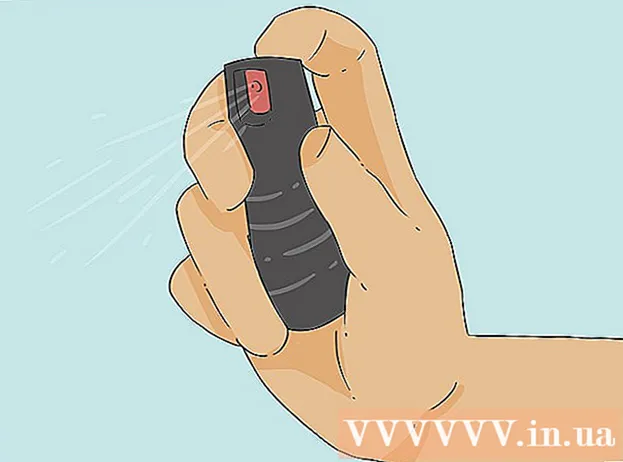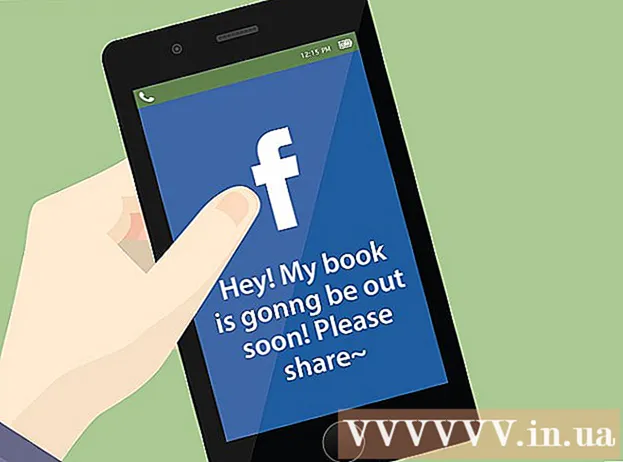Författare:
Monica Porter
Skapelsedatum:
20 Mars 2021
Uppdatera Datum:
1 Juli 2024

Innehåll
Den här wikiHow-artikeln visar hur du delar upp det virtuella tangentbordet iPad för att enkelt skriva med två tummar på den stora skärmen.
Steg
Öppna iPad-inställningarna. Detta avsnitt har en grå (⚙️) färgkugghjulsbild på huvudskärmen.

Rör Allmän (Allmänna Inställningar). Den här knappen är högst upp på menyn, precis bredvid den grå kugghjulsikonen (⚙️).
Rör Tangentbord (Tangentbord). Den här knappen är mitt i menyn.
Klicka på kantknappen Delat tangentbord (Dela tangentbordet) till "På". Den här knappen blir grön. Detta är funktionssteget Delat tangentbord på iPad.
- Om du vill inaktivera den här funktionen vänder du på knappen bredvid Delat tangentbord till "Av" för att göra den vit.

Tryck på skrivområdet. I valfri tangentbordsapp som Notes, Safari eller Messages trycker du på skrivområdet för att aktivera skärmtangentbordet.- Funktion Delat tangentbord Fungerar inte om iPad är ansluten till ett hårt tangentbord.
Svep i motsatta riktningar med två fingrar. Använd två fingrar för att svepa på tangentbordet från mittområdet till kanterna på skärmen. När aktiverat Delat tangentborddelas tangentbordet.
- Att dela tangentbordet inaktiverar funktionen Förutsägbar text så att du inte längre får ordförslag när du skriver.
Svep från skärmens kanter till mittområdet. Slå samman tangentbordet som det var genom att svepa från två sidor av skärmen med två fingrar in i mittområdet. annons
Råd
- Du kan skapa önskade pekgester i avsnittet Tillgänglighet i Inställningar.